Jedną z funkcji wprowadzonych w systemie Windows XP jest opcja Napraw instalację, która w przypadku poważnej awarii komputera umożliwia przechowywanie danych osobowych, podczas gdy podstawowe pliki systemu Windows są zastępowane, co ma nadzieję na przywrócenie komputera do działania. Instalacja naprawcza to nie to samo, co ponowna instalacja lub czysta / świeża instalacja - kilka innych zwrotów, które mogłeś usłyszeć. Ponowna instalacja zwykle oznacza wyczyszczenie bieżącego systemu operacyjnego i ponowne jego włączenie, czysta / świeża instalacja może również oznaczać, że jest częściej używana, gdy system Windows jest instalowany po raz pierwszy na dysku lub partycji.
Zaletą funkcji instalacji XP Repair jest to, że nie usuwa twoich osobistych plików, zainstalowanych programów, informacji osobistych ani ustawień, po prostu próbuje naprawić system operacyjny, zastępując własne pliki. Funkcja naprawy jest bardzo przydatna, gdy pliki systemu operacyjnego stały się zbyt uszkodzone, aby je naprawić, ale może być używane tylko w ostateczności. Jeśli to się nie powiedzie, następnym krokiem będzie prawdopodobnie sformatowanie i pełna ponowna instalacja systemu Windows XP. Naprawienie systemu Windows XP usunie wszystkie wcześniej zainstalowane aktualizacje systemu Windows, a także sterowniki systemu zostaną przywrócone do oryginalnych wersji XP. Niektóre ustawienia systemu Windows XP mogą również zostać zresetowane do wartości domyślnych. Dobrym pomysłem jest sprawdzenie, czy masz pod ręką potrzebne sterowniki, a także uruchomienie usługi Windows Update po zakończeniu naprawy. Programy takie jak AutoPatcher lub Windows Offline Update byłyby bardzo pomocne w przywróceniu wszystkich aktualizacji tak szybko, jak to możliwe, ponieważ w dzisiejszych czasach będzie ich dużo (ponad 100) podczas korzystania z Microsoft Update.

Oczywiście tworzenie kopii zapasowych wszelkich ważnych danych, które posiadasz, byłoby również korzystne na wszelki wypadek, o których nigdy nie wiesz. Niestety do naprawy potrzebny jest prawidłowy dysk CD z systemem Windows XP, a jeśli go nie masz, jedynym rozwiązaniem jest pożyczenie go od znajomego / krewnego lub poszukiwanie torrenta itp. Wydaje się, że nie ma w pełni uzasadnionego sposobu pobierania i nagrywania ISO Windows XP w tych dniach.
1. Pierwszym krokiem jest uruchomienie komputera z dysku CD z systemem Windows XP. Jeśli Twój system nie jest skonfigurowany do tego, może być dostępne okno wyboru rozruchu, w którym możesz nacisnąć klawisz, taki jak F11 lub F12 itp. I uruchomić komputer z innego urządzenia, lub możesz skonfigurować kolejność rozruchu w systemie BIOS.
2. W lewym górnym rogu ekranu pojawi się komunikat „ Naciśnij dowolny klawisz, aby uruchomić komputer z dysku CD lub DVD ”. Wystarczy nacisnąć dowolny klawisz na klawiaturze, aby uruchomić komputer z dysku CD z systemem Windows XP, zanim komunikat zniknie.

3. Pojawi się niebieski ekran i rozpocznie się ładowanie Instalatora systemu Windows XP z dysku CD, może to zająć minutę lub dłużej, w zależności od szybkości twojego systemu. Jeśli pojawi się błąd związany z niemożnością znalezienia dysku twardego, może być konieczne ustawienie go w trybie IDE w systemie BIOS. Jeśli nie masz pewności, co zrobić, zapoznaj się z artykułem o tym błędzie.
4. Po zakończeniu ładowania wymaganych plików zostanie wyświetlony następujący ekran „Witamy w Instalatorze”. Wybierz „Aby teraz skonfigurować system Windows XP, naciśnij klawisz Enter”. opcję, naciskając klawisz ENTER, aby kontynuować. NIE naciskaj klawisza „R” na tym ekranie, ponieważ spowoduje to przejście do konsoli odzyskiwania opartej na systemie DOS, która poprosi o wybór instalacji i hasło administratora.
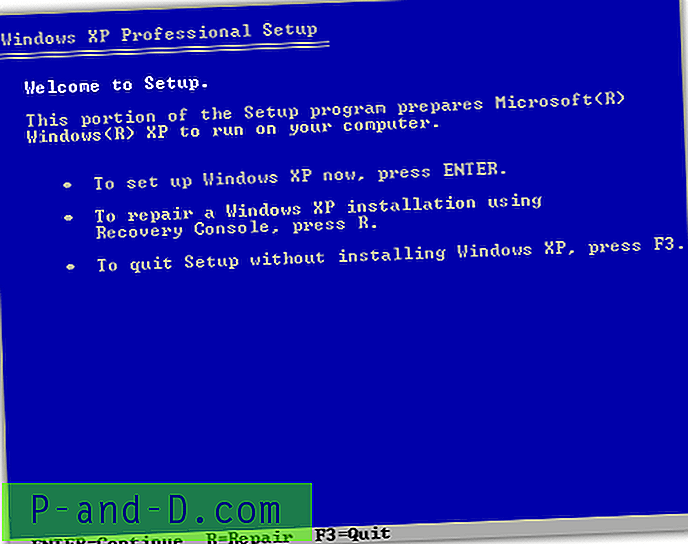
5. Następny ekran to nic innego jak umowa licencyjna na Windows XP. Naciśnij klawisz F8, aby zaakceptować i kontynuować.
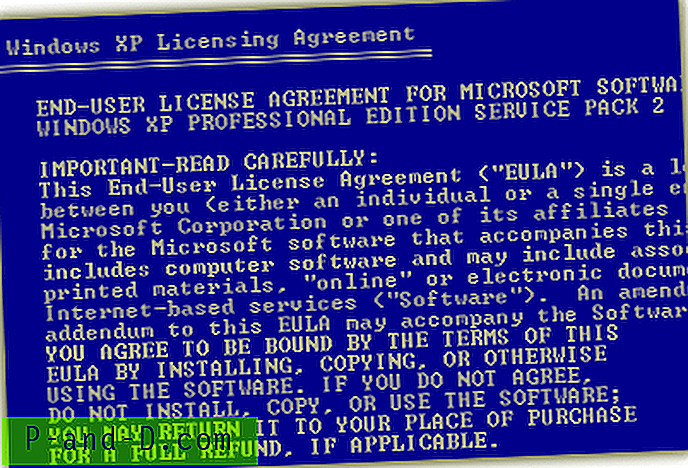
6. Instalator systemu Windows będzie teraz szukał istniejącej instalacji systemu Windows XP, a jeśli ją znajdzie, będzie można ją naprawić lub zainstalować nową kopię systemu Windows XP. To jest ekran, który musisz nacisnąć klawisz „R”, aby rozpocząć naprawianie systemu Windows XP.
UWAGA : Upewnij się, że do naprawy używasz właściwego dysku XP, inaczej instalacja nie pojawi się na tym ekranie. Na przykład nie można użyć dysku CD z systemem Windows XP Professional do naprawy systemu Windows XP home i odwrotnie. Upewnij się również, że na dysku CD znajduje się odpowiedni dodatek Service Pack, jeśli system do naprawy to XP Home SP3, dysk CD naprawy musi być XP Home SP3.
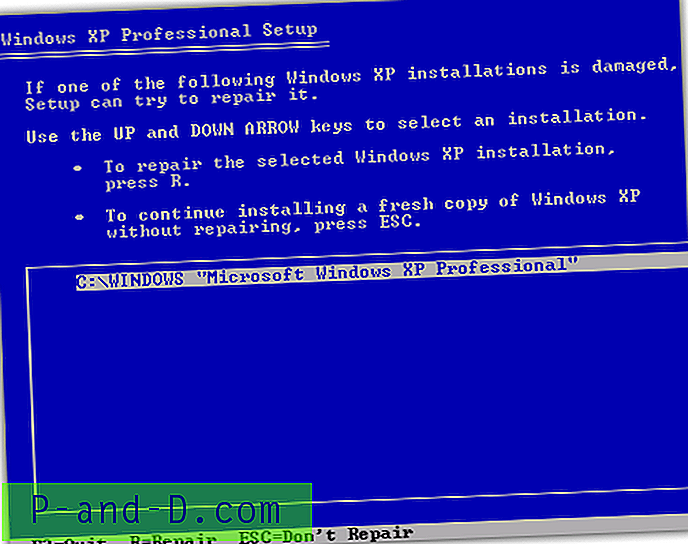
7. Teraz musisz tylko poczekać, aż naprawi podstawowe pliki systemu Windows XP, zastępując istniejące pliki w bieżącym systemie Windows XP. Pobierz klucz produktu Windows XP z naklejki, ponieważ będziesz musiał go wprowadzić podczas procesu.
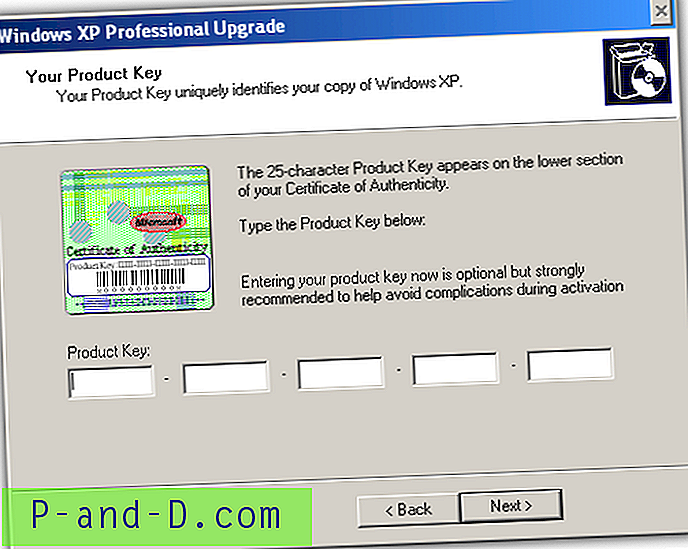
W przypadku niektórych markowych komputerów, takich jak HP, zwykle są to 2 dyski CD. Jednym z nich jest dysk CD odzyskiwania, a drugim dysk CD z systemem operacyjnym. Aby naprawić system Windows, musisz najpierw uruchomić dysk CD z systemem operacyjnym, a następnie poprosi o włożenie dysku CD odzyskiwania w celu weryfikacji. Po załadowaniu dysku CD odzyskiwania i zweryfikowaniu konieczne będzie ponowne włożenie dysku CD systemu operacyjnego. Teraz rozpocznie proces naprawy systemu Windows XP…
Są osoby, które napotkały problemy w korzystaniu z automatycznych aktualizacji po naprawie systemu Windows. Aby rozwiązać ten problem, musisz ręcznie odwiedzić witrynę Windows Update lub Microsoft Update, pobrać i zainstalować co najmniej jedną aktualizację zabezpieczeń lub dodatek Service Pack, a to rozwiąże problem.
Uwaga dotycząca programu Internet Explorer 7 i 8
Jedną z największych przyczyn nieprawidłowego działania instalacji naprawczej systemu Windows XP jest to, która wersja programu Internet Explorer została zainstalowana. Ponieważ wszystkie oficjalne płyty CD z XP mają domyślnie zintegrowany program Internet Explorer 6, to właśnie to jest instalowane ponownie, gdy wykonywana jest naprawa, lub przynajmniej niektóre z nich. Jeśli nadal masz zainstalowany IE 7 lub 8 podczas naprawy, pliki zostaną zastąpione w \ Windows \ System32 z powrotem do starszej wersji 6, ale NIE zostaną zastąpione w folderze Program files \ Internet Explorer. Mieszane pliki mogą prowadzić do wielu problemów, szczególnie z czarnymi ekranami podczas naprawy, awarii aktualizacji systemu Windows lub problemów z aktywacją systemu Windows po zakończeniu naprawy.
Microsoft zaleca odinstalowanie dowolnej wersji IE powyżej 6 przed wykonaniem Instalacji naprawczej, a jeśli nie można odinstalować programu Internet Explorer z narzędzia Dodaj / Usuń w systemie Windows, ponieważ system jest zbyt uszkodzony, istnieje sposób, aby to zrobić za pomocą narzędzia Recovery Konsola na dysku CD z systemem Windows.
1. Wykonaj kroki od 1 do 3 z powyższych instrukcji instalacji naprawczej.
2. Na ekranie „Witamy w Instalatorze” wybierz naprawę za pomocą opcji konsoli odzyskiwania, naciskając klawisz „R”.
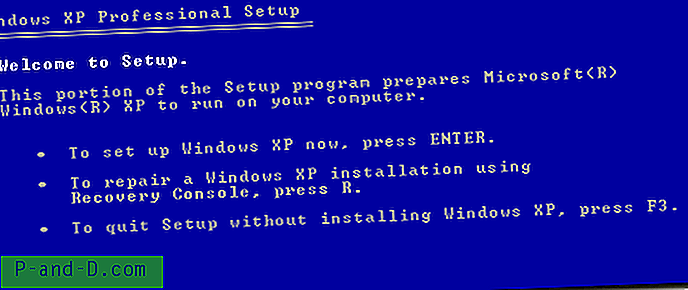
3. Po wybraniu instalacji, która zwykle ma wartość „1” i hasło, jeśli je masz, wpisz poniższe polecenie w zależności od zainstalowanej wersji programu Internet Explorer.
Jeśli masz Internet Explorer 8:
CD ie8 \ spuninst i naciśnij klawisz Enter.
Jeśli masz Internet Explorer 7:
CD ie7 \ spuninst i naciśnij Enter.
Rodzaj:
wsadowo Spuninst.txt i naciśnij klawisz Enter.
4. Po zakończeniu operacji kopiowania wpisz Exit. Uruchom ponownie dysk CD z XP i teraz wykonaj instalację naprawczą.
Pamiętaj, aby ponownie zainstalować wybraną wersję programu Internet Explorer, możesz pobrać Instalator dla IE 8 bezpośrednio z firmy Microsoft. Będzie to również działać, jeśli wykonałeś instalację naprawczą przed usunięciem programu Internet Explorer i teraz wystąpią jakiekolwiek problemy z aktywacją lub inne problemy związane z programem Internet Explorer. Wszelkie dalsze problemy można rozwiązać za pomocą narzędzia Microsoft Fixit w celu naprawy programu Internet Explorer.




